
Source : PC-optimise.info
Date d´impression : 11/01/2026 (12:01:31)

Source : PC-optimise.info
Date d´impression : 11/01/2026 (12:01:31)
| Sommaire : |
|---|
DOS est certes de moins en moins utilisé, mais il reste parfois bien pratique pour effectuer une tâche de maintenance comme flasher un BIOS, une carte video... Les lecteurs de disquettes devenant de plus en plus obsolète, voici deux façons d´obtenir un élément bootable avec le DOS : l´un avec un CDRom-DVDRom et l´autre avec une clef USB ou une carte mémoire avec un lecteur de cartes en USB.
Gros avantage de ces media : le démarrage est nettement plus rapide !
Il va de soit qu´on doit configurer le BIOS de sorte à booter sur le bon élément : les BIOS antérieurs à 2003 ne proposeront pas tous l´USB...
Dans la suite, nous allons nous baser sur la dernière version DOS la plus récente fournie par Microsoft, c´est à dire celle accompagnant Windows Me. On pourra trouver les images de ces disquettes :
En cas de besoin, on pourra trouver d´autres images de disquettes DOS su le site bootdisk.com ou encore sur Info-pratique.
Pour les images se trouvant au format exe, il faut :On pourra aussi jeter un oeil au projet FreeDOS, qui propose un CD compatible DOS.
Pour cette étape, seules les images sont nécessaires.
Avec Nero Burning Rom, lancer une nouvelle compilation et choisir CD-ROM (Amorce) et configurer les options approfondies selon la capture suivante. On prendra soin de précisier dans Fichier image le fichier contenant l´image de la disquette DOS.

Pour la suite, il suffit de cliquer sur Nouveau, et éventuellement ajouter des fichiers sur la place restante du CD ou du DVD, comme tout autre compilation !
Si l´on boot sur ce CD, tout se passera exactement comme si on lançait une disquette de Me, si ce n´est que ca va nettement plus vite !
Dans un premier temps, il est nécessaire de récupérer les fichiers correspondant au contenu de la disquette qu´on souhaite utiliser. On placera les fichiers dans un répertoire de son choix.
Dans un second temps, on doit installer un utilitaire que fournissait HP : HP USB Storage Format. Ce logiciel permet de formater à la fois les clefs USB mais aussi les cartes mémoires.
Après avoir choisi l´élément à formater (zone device), et le système de fichier (FAT en général), on doit convenablement configurer les options pour créer un élément bootable, conformément à l´écran ci dessous, pour lequel le répertoire C:\XP_Bootable contient le contenu de la disquette DOS.
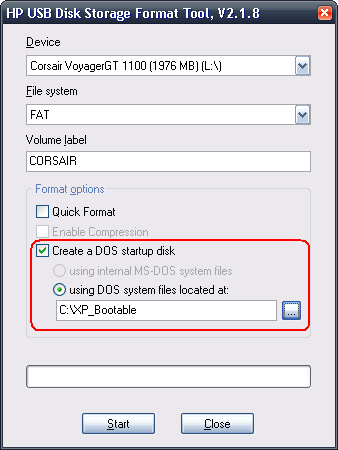
Enfin, on lance le formatage en cliquant sur Start.
Pour bénéficier de l´ensemble des fonctions de la disquette de départ, on pourra ensuite copier le contenu de l´image sur la clef ou la carte mémoire. En effet, l´utilitaire de HP se contente de copier le stricte minimum pour assurer un boot.
Nota Bene
La possibilité de booter sur une carte mémoire dépend beaucoup des possibilités de la carte mère et du lecteur de cartes. A titre indicatif :
UltimateBootCD (UBCD, disponible gratuitement sur Internet) est une image disque dont la particularité est de regrouper de nombreux utilitaires concernant le matériel : diagnostique, partitionnement, utilitaires de boot, formatage bas niveau, outils de diagnostiques pour processeur, mémoire et disque dur. Un certain nombre de freewares est disponible : antivirus, explorateurs DOS... Ce disque est en fait indispensable pour résoudre et diagnostiquer les problèmes matériels... Ce "couteau suisse" de l´informatique inclue :
Il y a donc de quoi pallier tout problème purement matériel et tester la stabilité d´un overclocking sans même abîmer son installation Windows ! Tous ces utilitaires fonctionnent sous environement DOS avec parfois gestion de souris, et sont régulièrement mis à jours. Une version avec une distribution Live de Linux (Knoppix) est aussi disponible.
| Télécharger UBCD |
|---|
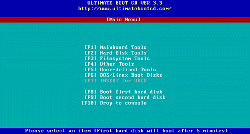 |
Requis
Un CD (et une licence) de Windows XP (SP2 conseillé) ou 2003 (SP1 au moins).
Notes
Si UBCD permet de résoudre bon nombre de soucis concernant le Hardware, celui-ci n´est pas très efficace pour, par exemple, récupérer des données sur une machine. BART PE est en fait une version basée sur Windows que l´on peut lancer à partir d´un CD uniquement. Du coup, on peut utiliser presque tous les outils existants sous windows, pour peu que l´on puisse trouver le plugin Bart PE correspondant (au besoin, on peut le faire soit-même).
On notera que la force de BartPE est de permettre la gravure de données, un accès réseau... Etant donné qu´on peut ajouter des anti-viri et toutes sortes de produits de nettoyage, on a là l´outil idéal pour nettoyer une machine. En effet, les viri (et tout autres indésirables) sont alors de simples fichiers passifs. Leur suppression est donc plus efficace avec BartPE. De même, il est possible de défragmenter TOUS les fichiers, y compris les fichiers système, ce qui n´est pas toujours possible.
Autre point intéressant, on peut utiliser différents outils pour récupérer un mot de passe oublié (BIOS ou compte sous Windows), un numéro de clé d´installation... Et comme on peut avoir un accès réseau, on peut facilement accéder aux ressources du net
Au final BartPE est donc l´outil idéal pour récupérer des données sur une machine ne pouvant plus booter, et complète idéalement Ultimate Boot CD pour tout ce qui n´est pas purement matériel.
D´un point de vue légal, il faut bien tenir compte du point suivant : on ne peut utiliser à la fois BartPe et le windows ayant servi à la création de BartPE. Pour le reste, Bart PE est un programme qui, à partir du CD de windows et de différents plugins, construit une image ISO d´un OS basé sur Windows.
Les principaux sites traitant de Bart PE sont
| Télécharger Bart PE (FR) |
|---|
 |
La fenêtre ci-dessous présente Bart PE, après détection de la version originale de Windows (via un CDRom). Sont à compléter l´emplacement du fichier ISO, ainsi que le (ou les) répertoire(s) additionnel(s) à faire figurer sur le CDRom.
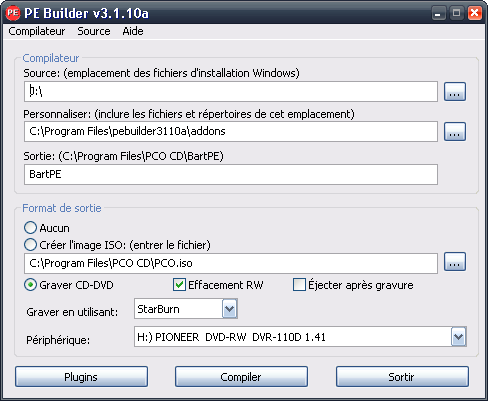
Etant donné que certains plugins datent un peu, seuls ceux permettant d´installer des programmes récents sont présentés : c´est d´autant plus nécessaire pour les produits comme les antiviri... Les fichiers proposés permettent d´utiliser uniquement des produits gratuits. Pour certains, s´agissant de ShareWares , seule la version demo est disponible.
Ce CD est destiné à faire du dépannage. Cependant, si certaines applications allant dans ce sens vous semblent utiles, veuillez me contacter pour envisager un ajout.
Attention
La taille du RamDisk a été modifiée et correspond à 96 Mo. Pour les machines possédant 128 Mo tout au plus, il faudra veiller à réduire la taille de ce ramdisk
| Télécharger les fichiers du PCO CD (95-105 Mo environ) |
|---|
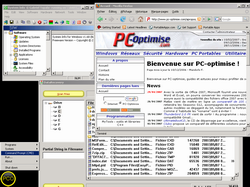 |
Plugins optionnels :
Ce qui suit donne les instructions nécessaires pour comprendre le fonctionnement de BartPE et modifier le PCO CD.
L´ajout de plugins est assez simple : en général, on télécharge les fichiers propres à la configuration de Bart PE, que l´on place dans le répertoire ..\PebuilderXXX\plugin\.
En cliquant sur plugins, on voit apparaître la liste des plugins (il faut avoir placé les fichiers des plugins additionnels avant de cliquer dessus) :
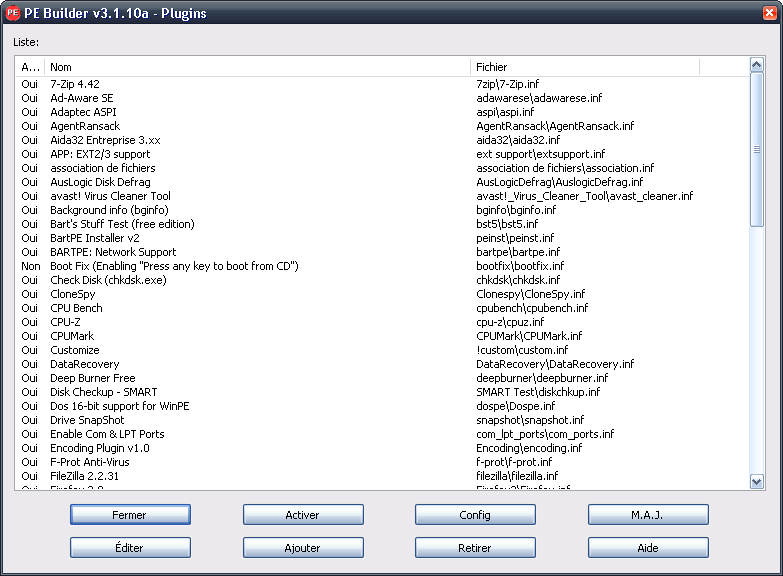
La touche Help (si disponible) permet d´obtenir le descriptif du plugin, avec les fichiers à ajouter dans le répertoire du plugin. Si ce n´est pas le cas, il faut se rendre sur le site de la personne proposant le plugin et ne pas hésiter à regarder dans le fichier "*.inf" du répertoire du plugin quels sont les fichiers requis.
Les fichiers proposés ci dessous permettent d´avoir une arboressence regroupant les outils par catégories. Pour que les liens soit disponibles dans le menu de BartPe, il faut modifier/ajouter les lignes suivantes dans le fichier ...\PebuilderXXX\plugin\nu2menu\nu2menu.xml :
... <MENU ID="Shutdown"> <MITEM TYPE="ITEM" VISIBILITY="@Shl(@FileExists(@GetWinDir()\system32\nu2shell.exe),´1´)" CMD="EXIT">Restart</MITEM> </MENU> <MENU ID="Programs"> <MITEM TYPE="POPUP" MENUID="BENCH">Benchs - OC</MITEM> <MITEM TYPE="POPUP" MENUID="BURN">Data Saving</MITEM> <MITEM TYPE="POPUP" MENUID="DEFRAG">Defragmenters</MITEM> <MITEM TYPE="POPUP" MENUID="CLEANER">Cleaners</MITEM> <MITEM TYPE="POPUP" MENUID="FILES">Files Managers</MITEM> <MITEM TYPE="POPUP" MENUID="HARD">Hardware - Information</MITEM> <MITEM TYPE="POPUP" MENUID="INTERNET">Internet</MITEM> <MITEM TYPE="POPUP" MENUID="PASSWD">Key - Passwords</MITEM> <MITEM TYPE="POPUP" MENUID="System Tools">System Tools</MITEM> </MENU> <MENU ID="Programs"> <MITEM TYPE="ITEM" DISABLED="@Not(@FileExists(@GetWinDir()\system32\wordpad.exe))" CMD="RUN" FUNC="@GetWinDir()\system32\wordpad.exe">Wordpad</MITEM> <MITEM TYPE="ITEM" DISABLED="@Not(@FileExists(@GetWinDir()\system32\calc.exe))" CMD="RUN" FUNC="@GetWinDir()\system32\calc.exe">Calculator</MITEM> <MITEM TYPE="ITEM" DISABLED="@Not(@FileExists(@GetWinDir()\system32\mspaint.exe))" CMD="RUN" FUNC="@GetWinDir()\system32\mspaint.exe">Paint</MITEM> </MENU> ...
Ce code permet d´obtenir les sous menus : Benchs - OC, Data Saving, Defragmenters, Cleaners, Files Manager, Hardware - Information, Internet, Key - Passwords, System Tools. Les plugins de ces différentes sections sont donnés plus bas et ont été modifiés (voir dans le fichier xml les accompagnant) de sorte à se retrouver dans les bons sous menus.
Il s´agit de quelques logiciels pour voir ce que la machine a dans le ventre... au passage, les connaisseurs de ces logiciels pourront s´assurer que les performances sont conformes aux attentes. C´est d´ailleurs la raison pour laquelle ces logiciels sont là.
Prime95 étant une référence pour tester la staibilité d´une machine, sa présence est indispensable.
| Nom du plugin | Emplacement | Version | Remarques |
|---|---|---|---|
| CPU Bench | ./plugin/cpubench/ | 4.0.0.6 | |
| CPUMark 99 | ./plugin/CPUMark/ | 1.0 | |
| HDTune | ./plugin/HDTune/ | 2.51 | |
| OCCT | ./plugin/OCCT/ | 1.1.1b | |
| Prime95 | ./plugin/cpubench/ | 24.14 | |
| Super Pi mod 1.5 | ./plugin/SuperPi/ | 1.5 |
Bart´s Stuff Test, un plugin distribué avec BartPE a été supprimé : en effet, par défaut, il peut modifier les données sur les disques durs.
Place aux logiciels de sauvegarde ! On a donc un logiciel de gravure et une demo pour de DriveSnapShot.
| Nom du plugin | Emplacement | Version | Remarques |
|---|---|---|---|
| Deep Burner | ./plugin/deepburner/ | 1.8.0.224 | |
| Drive Snap Shot | ./plugin/snapshot/ | 1.38.0.10622 | version trial |
| Express Burn | ./plugin/ExpressBurn/ | 3.03 | |
| Recuva | ./plugin/recuva/ | 1.10 |
Etant donné que les disques durs ne contiennent que des données vues par BartPE, la défragmentation peut avoir de l´intérêt : les fichiers systèmes ne deviennent alors que des fichiers commes les autres, et aucun d´eux n´est verrouillé pour cause d´utilisation.
| Nom du plugin | Emplacement | Version | Remarques |
|---|---|---|---|
| Austologic Disk defrag | ./plugin/AusLogicDefrag/ | 1.1.4.215 | |
| JKDefrag | ./plugin/JKDefrag/ | 3.34 | |
| JkDefragBartPe | ./plugin/JkDefragBartPe/ | 1.01 + JKDefrag 3.34 | |
| Power Defragmenter GUI + Contig | ./plugin/powerdefragmenter/ | 6.0.1.4 + 1.53.0.0 |
Une des fonctions principales d´un tel CD : nettoyer ! On trouvera ici différents outils de nettoyages : anti-viri, anti-troyens... Etant donné qu´il est essentiel que ces programmes soient à jour, il est très vivement conseillé de procéder à une mise à jour de ces derniers en utilisant l´aide fournie (cliquer sur Aide dans la fenêtre Plugins).
| Nom du plugin | Emplacement | Version | Remarques |
|---|---|---|---|
| Ad Aware SE | ./plugin/adawarese/ | 1.06 | mis à jour du 30-07-2007 |
| avast! Virus Cleaner Tool | ./plugin/avast!_Virus_Cleaner_Tool/ | 1.0.211.0 | Ne supprime que certains viri |
| F-Prot | ./plugin/f-prot/ | version 3.16f - Mis à jour le 09-09-2007 | |
| McAfee VirusScan for Win32 | ./plugin/mcafee/ | 5.1.1.5 | Mis à jour le 09-09-2007 |
| Sophos Command Line | ./plugin/Sophos/ | Mis à jour le 06-05-2007 | |
| Spybot Search & Destroy | ./plugin/spybotsd/ | 1.4 | Mis à jour le 09-09-2007 - Utiliser spybotsd_includes.exe pour mettre à jour. |
| McAfee Stinger | ./plugin/f-prot/ | 3.4.9.0 | Ne supprime que certains viri |
Bien évidement, il faut pouvoir manipuler les fichiers, les rechercher, les récupérer en cas de suppression de la corbeille... Les programmes suivants se chargent de tout ca !
| Nom du plugin | Emplacement | Version | Remarques |
|---|---|---|---|
| Gestionnaire de fichiers A43 | ./plugin/a43/ | 2.4.7.0 | |
| Agent Ransack | ./plugin/AgentRansack/ | 1.7.3 | Rechercher des fichiers |
| CloneSpy | ./plugin/Clonespy/ | 2.3 | Recherche de doublons |
| Data Recovery | ./plugin/DataRecovery/ | 2.2.1.0 | Récupérer des fichiers supprimés (de la corbeille) |
| Mount Ext Files | ./plugin/ext support/ | 1.10c | non testé |
| WinDirStat | ./plugin/windirstat/ | 1.1.2.80 |
Les programmes suivants permettent de récolter un grand nombre d´informations concernant le matériel d´une machine sans avoir à la démonter ni installer un disque dur. Avec une connextion Internet, on peut bien sûr tenter de se connecter sur ma-config.com.
| Nom du plugin | Emplacement | Version | Remarques |
|---|---|---|---|
| AiDa 32 | ./plugin/aida32/ | 3.93 | |
| BGInfo | ./plugin/bginfo/ | 4.7.0.0 | Afficher des informations sur le bureau |
| CPU-Z | ./plugin/cpu-z/ | 1.43 | Afficher des informations concernant le processeur et le chipset |
| PassMark Disk Checkup | ./plugin/DiskCheckup/ | 2.0 | Lire l´état du SMART d´un disque dur |
| SIW | ./plugin/SIW/ | 1.73 | Tout savoir sur son PC |
Etant donné que BartPE permet de gérer les connexion réseau, on trouvera ici de quoi naviguer, controler ou se connecter à une machine à distance, utiliser un client SSH...
| Nom du plugin | Emplacement | Version | Remarques |
|---|---|---|---|
| FileZilla Client | ./plugin/filezilla/ | 2.2.31.0 | |
| FireFox | ./plugin/firefox2/ | 2.03 | Auncun plugin installé. On peut en ajouter en copiant/collant le répertoire Profile (voir l´aide) |
| Mozilla Embed | ./plugin/mozillaembed/ | 1.8.20040.52009 | Télécharger le plugin |
| Remote Desktop Connection | ./plugin/mstsc/ | Outil de connection à distance de XP | |
| NetWork Strumbler | ./plugin/Net Stumbler/ | 0.40 | |
| Off By One Web Browser | ./plugin/OffBy1Browser/ | 3.5.4.0 | Télécharger le plugin |
| Putty | ./plugin/OffBy1Browser/ | 0.60 | |
| Trillian | ./plugin/Trillian/ | 0.74 | Messagerie instantannée compatible MSN, IRC, ICQ, Yahoo et AIM Attention : ne pas réduire l´application. |
| Ultra VNC | ./plugin/ultravnc/ | 1.02 FR | Partie client et serveur pour le controle à distance |
| Tight VNC Viewer | ./plugin/VNCViewer/ | 1.2.9.0 | |
| WinSCP3 | ./plugin/WinSCP3/ | 3.8.2.330 |
Il s´agit de lire voire modifier les mots de passe de BIOS, ou des comptes de Windows. On pourra aussi accéder à la clef d´installation
| Nom du plugin | Emplacement | Version | Remarques |
|---|---|---|---|
| CMOS PassWord | ./plugin/cmos/ | Pour les mots de passe de BIOS | |
| KeyFinder | ./plugin/KeyFinder/ | 1.1.0.0 | Accéder à la d´installation de Windows |
| Change Local Password | ./plugin/Password Changer/ | 2.0 | Modifier les mots de passe de session de Windows |
Il s´agit d´un plugin permettant de gérer la connexion à chaux de périphériques USB/Firewire. Pour utiliser ce plugin, il faudra cliquer sur IntallDevices (HWPnp) et relancer les différents logiciels lorsqu´un élément a été ajouté.
| Nom du plugin | Emplacement | Version | Remarques |
|---|---|---|---|
| HardWare Plug and Play | ./plugin/HardWare Plug and Play/ | Connecter les périphériques APRES avoir lancé IntallDevices (HWPnp) |
| Nom du plugin | Emplacement | Version | Remarques |
|---|---|---|---|
| 7Zip | ./plugin/7zip/ | 4.42 | Lecteur de fichiers compressés |
| Foxit Reader | ./plugin/foxit/ | 2.0 | Lecteur de pdf |
| go2pdf | ./plugin/go2pdf/ | Imprimante PDF | |
| Fichiers HLP | ./plugin/Fichiers HLP/ | Permet de reconnaitre les fichiers HLP | |
| IrfanView | ./plugin/irfanview/ | 3.9.5.0 | Visionneuse d´images |
| Tiny Hexer | ./plugin/Mirkes/ | 1.0.1.30 | Editeur hexadécimal |
| Notepad++ v4.x | ./plugin/notepadpp/ | 4.75 | Editeur de texte avec analyseur syntaxique |
| Options régionales et linguistiques | ./plugin/Options régionales et linguistiques/ | ||
| RamSize | ./plugin/RamSize/ | 3.9.5.0 | Permet de configurer la taille du ramdisk B: (désactivé par défaut) |
| Serial Mouse Driver | ./plugin/sermouse | 3.9.5.0 |
Les plugins originaux de BartPE correspondant à des produits commerciaux ont été retirés. Le WordPad, la calculatrice et Paint sont donc restés.
On pourra se rendre sur les sites suivants :
XPE est un ensemble d´outils développés pour BartPE pour lui donner nettement plus de souplesse d´utilisation. On se retrouve avec un environnement très proche de Windows avec une barre des tâches... Mais cela a un coût : la lourdeur de démarrage.
L´auteur de BartPE a prévu de pouvoir ajouter facilement des pilotes à BartPE concernant les contrôleurs de disques. Pour cela, il suffit de créer un répertoire dans drivers\SCSIAdapter\ contenant les fichiers constituant la "disquette" utilisée par Windows lors de l´installation (le fameux F6). Actuellement, il n´y a que les pilotes pour : Via VT6410, chipset Intel.
Concernant les cartes réseau, sont actuellement présents les pilotes pour 3C940, Broadcom 57xx, Realtek 8139.
Veuillez me contacter si vous souhaitez ajouter des controleurs spécifiques.
Il suffit de retourner sur la fenêtre principale et de choisir le format de sortie désiré.
L´utilisation d´une clef USB est nettement plus pratique, car nettement plus rapide : compter une bonne trentaine de secondes (avec une clef rapide) contre 3 à 5 minutes avec un CD. Les applications sont nettement plus rapides à lancer.
Le transfért de BartPE requiert PeToUSB. On veillera à le configurer comme suit pour s´assurer qu´il n´y ait pas de soucis de fichiers si on a déjà une version de BartPE sur la clef.
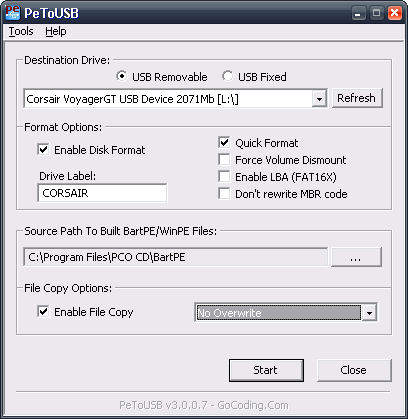
Ultimate Boot CD et BartPE constituent deux outils de diagnostic bien pratiques et complémentaires.
Le premier trouvera sa place dès que le matériel requiert différents tests, que ce soit à travers les différents modules de test de mémoire, de disque dur... ou encore les outils dédiés des frabricants d´unités de stockage. Bien sûr, Ultimate Boot CD, c´est bien que ca, c´est un véritable couteau suisse du matériel et du stockage.
BartPE est quant à lui son compagnon idéal pour tout ce qui touche de plus près à Windows. On pourra tout à fait le confronter à des distributions "Live" de linux, mais à la base, si ces dernières ont pour but de facilité l´approche de linux, elles ne sont pas particulièrement dédiées aux réparations dont il peut avoir besoin.
Le PCO CD contient différents outils GRATUITS permettant de réparer et nettoyer une machine dont les soucis sont plutôt logiciels : suppression de viri, d´indésirables, de doublons, récupération de fichiers... Il s´accompagne du nécessaire pour connaitre les principaux éléments matériels, en vue de télécharger les pilotes adequats. En cas de besoin, il peut aussi assurer la sauvegarde de données par le réseau, ou par gravure. Enfin, les overclockers ne sont pas en reste, avec notamment Prime95.
Avez-vous apprécié l´absence de publicité sur ce site ?
La publicité est utilisée sur les sites internet pour financer les frais d´hébergement et de fonctionnement. PC-Optimise préférant que ses lecteurs ne soient pas importunés par ces contenus non désirés, c´est un système de dons qui a été mis en place, le reste des dépenses restant à la charge de l´auteur. Si vous avez apprécié, vous pouvez donc contribuer à travers un don via PayPal.